Как сжать видео на iPhone: пошаговое руководство по 3 фантастическим приложениям для использования
Почти все люди во всем мире знают, насколько превосходны камеры iPhone. Вот почему устройство iPhone является обязательным в индустрии блогов. Никто не будет спорить с тем, что качество видео, записанного на iPhone, кажется высоким, что делает его идеальным для обмена в Интернете. Однако, несмотря на то, что они получают эту кинематографичную и совершенно яркую видеозапись с iPhone, есть один недостаток, на который людям, возможно, придется обратить внимание. Записанные видео с этого мобильного устройства имеют огромный размер файла. Вот почему мы не задаемся вопросом, почему вопрос о как сжать видео на айфоне увеличивается. Тот факт, что вы здесь, означает, что вы тоже хотите разобраться именно с этой ситуацией, и именно поэтому мы собрали три замечательных приложения, которые помогут вам в этом вопросе. Получите руководство по прохождению, прочитав содержание ниже.
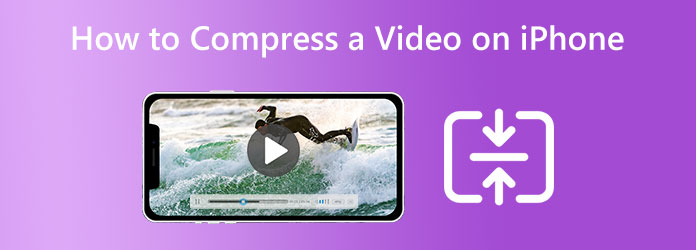
Начиная с этого замечательного приложения для сжатия видео для iPhone, которое вы можете приобрести в своем магазине приложений, это приложение «Сжимать видео и изменять размер видео». Сегодня это одно из тех приложений с высоким рейтингом на рынке из-за его замечательных качеств, которыми пользователи могут расточать. Кроме того, это помогает вам сжимать видеофайлы, не ухудшая их качество и не оставляя водяных знаков. Еще одна особенность, которая всем нравится в нем, заключается в том, что он прост в использовании, что позволяет им испытать быструю и плавную процедуру, прежде чем делиться своими результатами в социальных сетях. Однако, как начинающий пользователь, вы должны иметь в виду, что бесплатная версия этого приложения имеет ограничение по размеру. И если с этим все в порядке, то вы можете перейти к инструкциям о том, как бесплатно сжать видео на iPhone ниже.
Запустите приложение после его получения и предоставьте доступ к вашим медиафайлам. Затем коснитесь значка Выберите видео для сжатия вкладка для загрузки видеофайлов.
На следующем экране начните настраивать размер видео и частоту кадров, чтобы уменьшить размер файла. После этого коснитесь значка Компресс кнопку, чтобы начать процесс сжатия.
Следовательно, решите, удалить или сохранить исходное видео после завершения процесса.
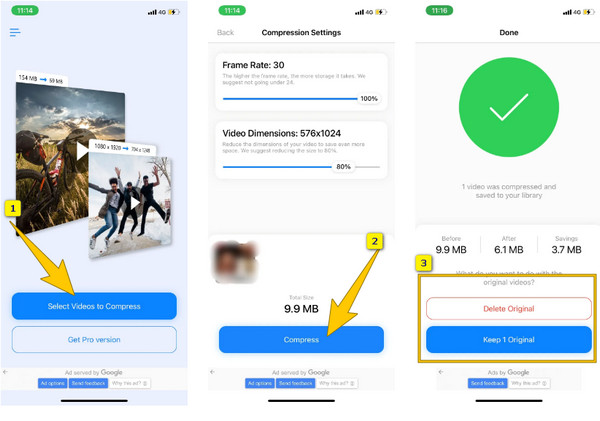
Следующим в списке идет это приложение, которое предоставляет свои функции даже по названию — приложение Video Compress. Как и первое, это приложение Video Compress также имеет простой в использовании интерфейс. На самом деле, это просто и разумно: просто загрузив видеофайл, он автоматически мгновенно сжимает его. Однако он предназначен только для сжатия вашего видео и ничего больше. Теперь, если вам нужно это универсальное приложение, узнайте, как с его помощью сжать размер видео на вашем iPhone.
После установки приложения запустите его. Затем коснитесь значка Шестерня значок и выберите желаемый выходной формат из Тип файла экспорта раздел.
Далее предоставьте инструменту доступ к вашим медиафайлам, чтобы загрузить видео, которое необходимо сжать. Как только видео появится, перетащите полосу компрессора соответствующим образом.
После этого коснитесь значка Скачать значок для сохранения сжатого файла.
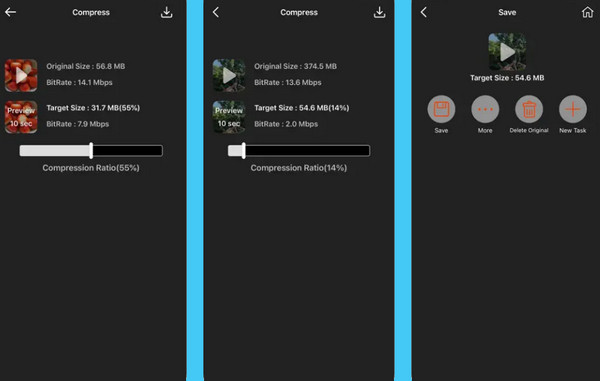
Если вы не хотите ничего устанавливать на свой iPhone, вот решение, которое вы можете использовать. Вам не нужно будет искать приложение, достаточно иметь правильные настройки записи камеры для захвата видеофайлов небольшого размера. Однако учтите, что при использовании этого метода вы также можете получить видео с более низким разрешением. Кроме того, это рекомендуется только для предварительно записанных видео, а не для существующих. Итак, вот как предварительно уменьшить размер видео на iPhone.
Перейти к вашей Настройки приложение и выберите Камера раздел.
На следующей странице коснитесь значка Запись видео вкладка.
После этого выберите более низкое разрешение из предложенных вариантов, чтобы получить меньший видеовыход.
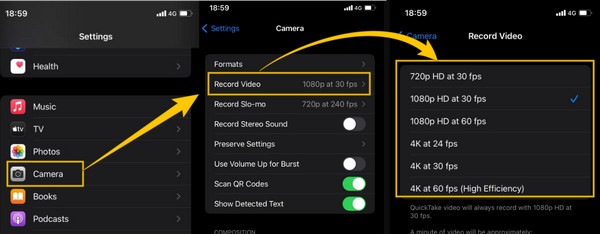
Если вы хотите обеспечить качество сжатия видео без потерь, то вам лучше выполнить задачу как профессионал. Но вам не нужно беспокоиться, если вы не эксперт, потому что это Видео конвертер Ultimate выбранный Blu-ray Master, поддержит вас. Это программное обеспечение с понятным интерфейсом, которым сможет пользоваться даже ребенок. Кроме того, этот видеокомпрессор iPhone работает на компьютерах Mac и Windows, что делает его гибким. Между тем, вы будете удивлены тем, насколько легко сжимать видео на iPhone, поскольку оно позволяет получить нужный размер. Это еще более впечатляет, потому что его компрессор позволяет вам настроить формат, разрешение и битрейт вашего видео.
Кроме того, использование Video Converter Ultimate предлагает множество других функций и инструментов, таких как улучшение видео, удаление водяных знаков, объединение, создание 3D-изображений, создание фильмов и конвертер, который в 70 раз быстрее. Также присутствуют передовые технологии, позволяющие редактировать ваши видео без потерь. Следовательно, если вы хотите использовать это программное обеспечение, вам помогут приведенные ниже инструкции по сжатию видео на iPhone.
Ключевая особенность:
Бесплатно загрузите удивительное программное обеспечение на свой компьютер и запустите его после установки. Затем щелкните меню «Панель инструментов» в главном интерфейсе и найдите Видео Компрессор инструмент.
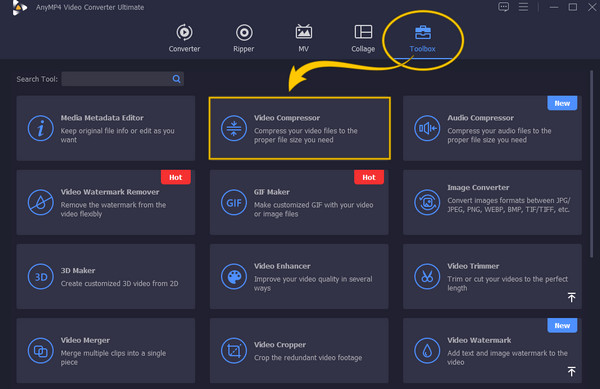
После нажатия на инструмент вы должны загрузить видео, которое нужно сжать. Для этого нажмите кнопку Плюс войдите в новое окно.
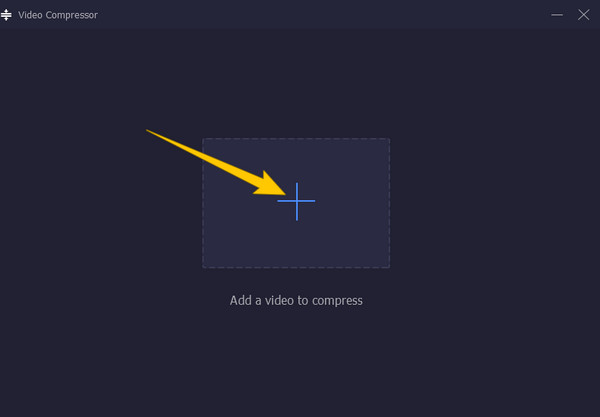
Когда видео загрузится, появится новое окно. Начинать сжатие видео отрегулировав панель раздела размера и уменьшив ее, сдвинув ее влево. После того, как вы уменьшите размер видео на iPhone, не стесняйтесь настраивать другие необходимые настройки. Затем вы уже можете нажать кнопку «Сжать».
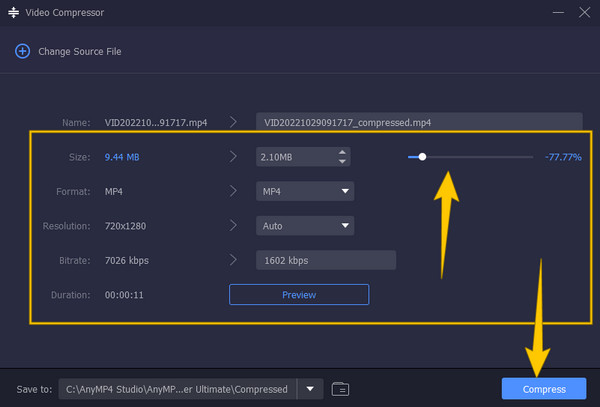
Могу ли я распаковать видео?
Да, ты можешь. Все, что вам нужно сделать, это увеличить видео. Однако исходное качество вы уже никогда не вернете.
Как сжать видео на iPhone для WhatsApp?
Мы рекомендуем вам использовать мощное программное обеспечение для редактирования видео, если вы хотите сжать видео для WhatsApp. Такие мощные инструменты, как Video Converter Ultimate, можно использовать на вашем компьютере, а не на iPhone.
Есть ли в iPhone iMovie видеокомпрессор?
В iMovie нет инструмента сжатия, но, уменьшив разрешение видео, iMovie может уменьшить размер файла.
Так вот как сжать видео на айфоне. Вы можете использовать великолепные приложения, представленные здесь, или выбрать по своему усмотрению. Но для нас лучший способ редактировать видео — не на айфоне, а на компьютере. Вот почему мы также представили лучшее программное обеспечение для редактирования видео, которое вы можете использовать, а именно: Видео конвертер Ultimate.
Больше чтения
10 лучших бесплатных видеокомпрессоров для Windows/Mac/iOS/Android и онлайн
Хотите сжать видео для загрузки или сэкономить место для хранения? В этой статье мы подробно рассмотрим несколько бесплатных видеокомпрессоров. Прочтите и попробуйте.
Сжимайте видео для электронной почты с помощью трех приложений для сжатия и изменения размера видео
Как уменьшить размер видео, чтобы отправить его по электронной почте? Как сжать видео для отправки по электронной почте? Как заархивировать файл MP4 по электронной почте? Узнайте 3 способа сжатия видео для электронной почты.
Топ-5 исключительных средств улучшения видео для iPhone, которые стоит изучить
Хотите еще больше улучшить свое видео? Ознакомьтесь с приложениями для улучшения видео на iPhone, которые могут значительно улучшить ваши видео даже после того, как они были сняты хорошей камерой.
Как перевернуть видео на iPhone без потерь [решено]
Вы хотите знать, как перевернуть видео на iPhone без какого-либо приложения, но без потерь? Узнайте о лучших решениях для изменения видео на iPhone здесь.